Įjungtas įrankis Snip ir eskizas pakeičiamas įrankiu SnippingJei naudojate „Snipping“ įrankį dabar, apačioje pamatysite pranešimą, kuriame nurodoma išbandyti šį naują įrankį. Tai yra geras įrankis, tačiau jis neveikia visiškai taip pat, kaip ir įrankis „Snipping“. Tuo tikslu, jei jums reikia užfiksuoti meniu naudojant „Snip & Sketch“, pamatysite, kad atidarius programą jie dingsta. Tai labai paprastas būdas apeiti.

Fiksuokite meniu naudodamiesi „Snip & Sketch“
Kai tik „Snip & Sketch“ suaktyvėja, t.y., ekrano viršuje matote ekrano kopijos pasirinkimo juostą, viskas, kas yra jūsų ekrane, yra „užšaldyta“. Tai, ką jums reikia padaryti, yra, kad juosta pasirodytų, kai jau turite atidaromus meniu, kuriuos norite užfiksuoti. Atidarę meniu, taip pat nenorite bakstelėti jokių kitų klavišų, nes jie užsidarys.
Norėdami užfiksuoti meniu naudojant „Snip & Sketch“, viskas, ką turitetai padaryti, kad padarytumėte atidėtą laiką ekrano kopiją. Tai funkcija, kurią programa palaiko iš dėžutės. Yra trys būdai, kaip naudojant „Snip & Sketch“ padaryti ekrano kopiją, kuri atidėta per tam tikrą laiką. Naudokite tai, kas jums tinka.
- Atidarykite „Snip & Sketch“ ir spustelėkite išskleidžiamąją rodyklęviršutiniame kairiajame kampe šalia „Naujas“. Pasirinkite 3 arba 10 sekundžių atidėjimo parinktį. Panaudokite tą laiką norėdami atidaryti ekrano kopijos meniu. Kai juosta pasirodys viršuje, jūsų ekranas bus užšaldytas dabartinėje būsenoje ir galėsite užfiksuoti jį, meniu ir visus kitus.
- Prijunkite „Snip & Sketch“ užduočių juostoje ir spustelėkite dešiniuoju pelės mygtukutai. Programos užduočių sąraše yra parinktys, kaip padaryti 3 arba 10 sekundžių atidėtą ekrano kopiją. Pasirinkite, kas jums tinka, nustatykite ekrano kopiją, kol pasibaigs laikas, ir užfiksuokite.
- Prisekite „Snip & Sketch“ meniu Pradėti. Dešiniuoju pelės mygtuku spustelėkite jos plytelę ir pamatysite parinktis padaryti 3 arba 10 sekundžių atidėtą ekrano kopiją. Pasirinkite, nustatykite ekrano kopiją ir užfiksuokite ją, kai pasirodys viršuje esanti juosta.
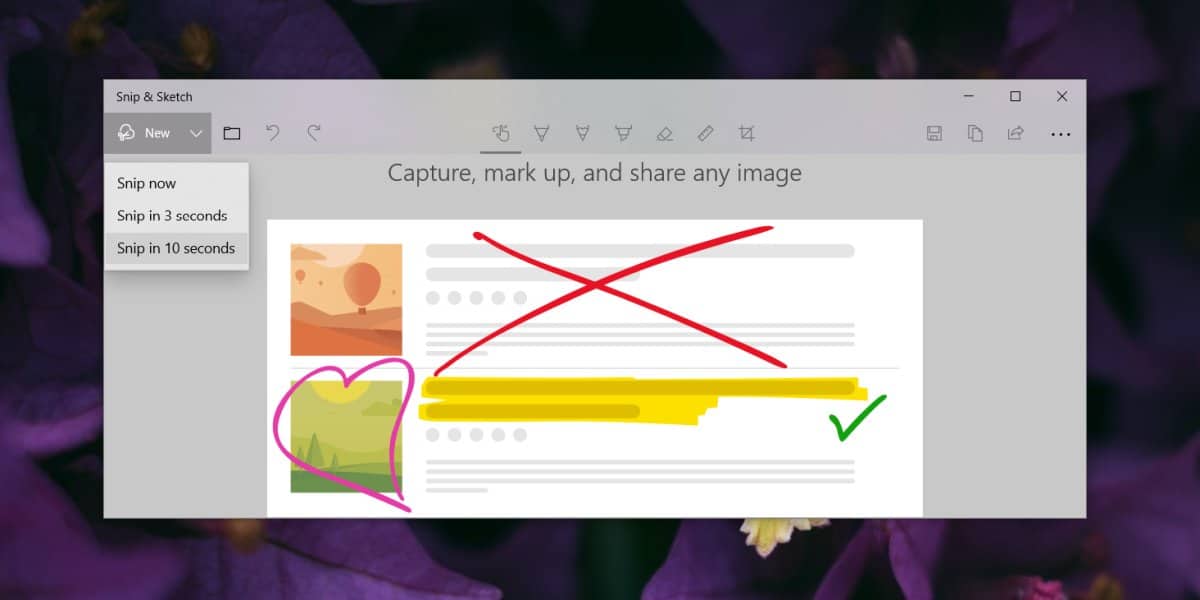
Premijos metodas: Win + PrntScrn
Jei norite tik pažiūrėti ekrano meniuekrane, o jūs nesinaudojate „Snip & Sketch“ naudojimu, galite tiesiog naudoti „Win + PrntScrn“. Viso ekrano ekrano kopija bus užfiksuota ir išsaugota paveikslėlių bibliotekos aplanke „Ekrano nuotraukos“. Jei norite naudoti programos anotavimo įrankius, galite ją atidaryti skiltyje „Snip & Sketch“. Atidarykite programą ir naudokite klavišą „Ctrl + O“, kad patektumėte į failų pasirinkimo laukelį.
Reikia užfiksuoti pelės žymeklį ekrano kopijoje? Štai taip.












Komentarai